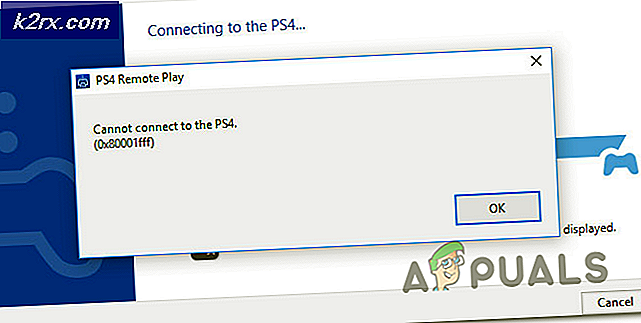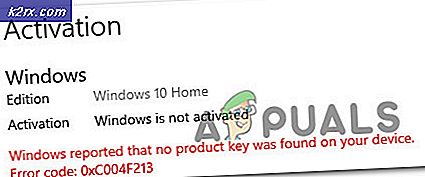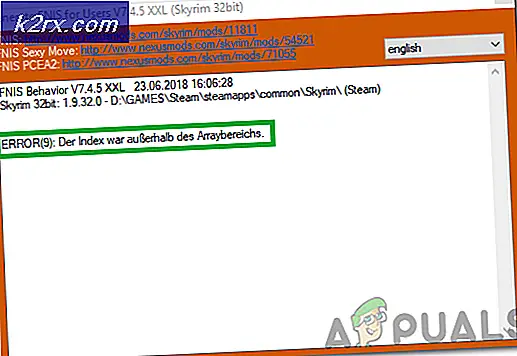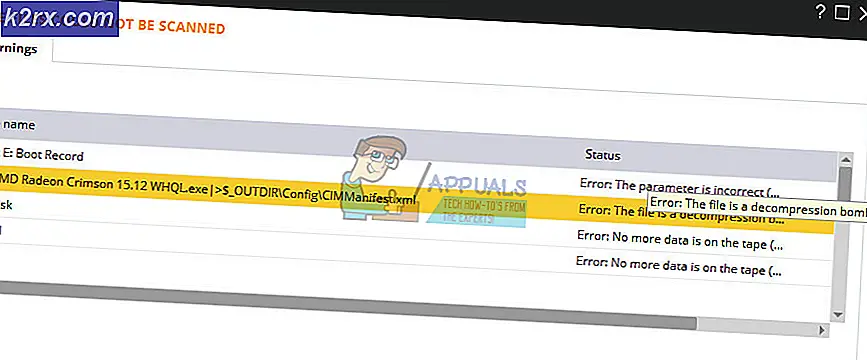Løst: javascript: void (0)
Noen datamaskiner kan støte på feilen javascript: void (0) mens du surfer på internett. Selv om det ikke er en veldig kritisk feil, er det sikkert en irriterende å møte. Når du støter på feilen javascript: void (0), er det sannsynligvis en indikasjon på en feil som kommer fra nettleseren din. som igjen blokkerer deg fra å få tilgang til et bestemt nettsted. Det er interessant at ovennevnte feil bare vises når brukeren prøver å få tilgang til noen nettsteder; ikke alle av dem. Årsaken til feilen kan spores til en fastboende popup-blokkering i nettleseren din. Det kan også utløses av en proxy-server hvis du kobler til internett via proxy.
Hvordan kan javascript: void (0) feilen bli løst?
Det er flere tilnærminger til dette, avhengig av hva som forårsaket javascript-feilen i utgangspunktet. Hvis det er forårsaket av en proxy-server, og du kobler til Internett via en delt datamaskin, kan det hende det er vanlig. I så fall anbefales det å kontakte nettverksadministratoren for å få hjelp. Ellers, nedenfor er trinnene du må følge for å eliminere feilen javascript: void (0).
MERK: Kontroller at Java er installert og fungerer riktig på maskinen din. Du kan gjøre dette ved å sjekke inn kontrollpanelet under programmer og funksjoner. Det er litt annerledes å se etter Java-status via nettleseren, avhengig av nettlesertype.
Alternativ 1: Aktiverer Java
Internet Explorer
For Internet Explorer kan du sjekke om Java fungerer ok som under;
I det åpne Internet Explorer-vinduet klikker du på verktøy .
Velg Internett-alternativer .
Velg sikkerhetsfanen og klikk på den egendefinerte nivåknappen.
Rull nedover til du kommer til alternativet ' Scripting of Java applets' under punktet 'Scripting'.
Kontroller at 'Aktiver' er valgt, og klikk deretter OK.
PRO TIPS: Hvis problemet er med datamaskinen eller en bærbar PC / notatbok, bør du prøve å bruke Reimage Plus-programvaren som kan skanne arkiver og erstatte skadede og manglende filer. Dette fungerer i de fleste tilfeller der problemet er oppstått på grunn av systemkorrupsjon. Du kan laste ned Reimage Plus ved å klikke herGoogle Chrome
Mens de generelle Internet Explorer-innstillingene også gjelder for Google Chrome, kan du fortsatt sjekke Java-statusen i Chrome.
Finn ikonet øverst til høyre i Google Chrome-vinduet (3 parallelle horisontale bindestreker). Klikk på den.
Flytt markøren nedover og klikk på Innstillinger .
Gå til Vis avanserte innstillinger .
Under "personvern" klikker du på Innholdsinnstillinger .
Under «JavaScript» klikker du på Tillat alle nettsteder å kjøre JavaScript (anbefalt).
Klikk på OK.
Firefox
For Firefox, gjør følgende:
Klikk på ikonet øverst til høyre (tilsvarende Chrome).
Klikk på "Add-ons".
Klikk på "Plugins" -fanen.
Klikk på pluginet for Java ™ Plattform
Kontroller alltid aktiveringsknappen.
Nå har du Java aktivert i nettleseren din. Start nettleseren på nytt og prøv å få tilgang til nettstedet som utløste feilen. Javascript: void (0) skal ikke lenger vises. Hvis det gjør det, kan du også prøve følgende alternativer.
Alternativ 2: Oppdater siden ved å omgå cachen
Dette alternativet oppdaterer ødelagte eller muligens utdaterte filer. Mens du holder på skift-tasten, klikker du på Reload-knappen. Snarveien for dette er CTRL + F5.
Alternativ 3: Fjern hurtigbufferen.
Hvis du sletter nettleserens buffer, kan det variere avhengig av hvilken nettleser du bruker, men metoden i Firefox er som nedenfor
Valg> Avansert> Nettverk> Bufret webinnhold> (Klikk) Slett nå.
Start nettleseren på nytt og prøv igjen.
Alternativ 4: Fjern informasjonskapsler fra nettleseren din
For alle nettstedene som slår opp javascript: void (0), fjerner du informasjonskapslene. Start nettleseren på nytt og prøv igjen å koble til nettstedene.
PRO TIPS: Hvis problemet er med datamaskinen eller en bærbar PC / notatbok, bør du prøve å bruke Reimage Plus-programvaren som kan skanne arkiver og erstatte skadede og manglende filer. Dette fungerer i de fleste tilfeller der problemet er oppstått på grunn av systemkorrupsjon. Du kan laste ned Reimage Plus ved å klikke her